강력한 관리 기능을 잠금 해제하기 위해 iPhone 또는 iPad를 "감독 모드"로 전환하는 방법
게시 됨: 2022-01-29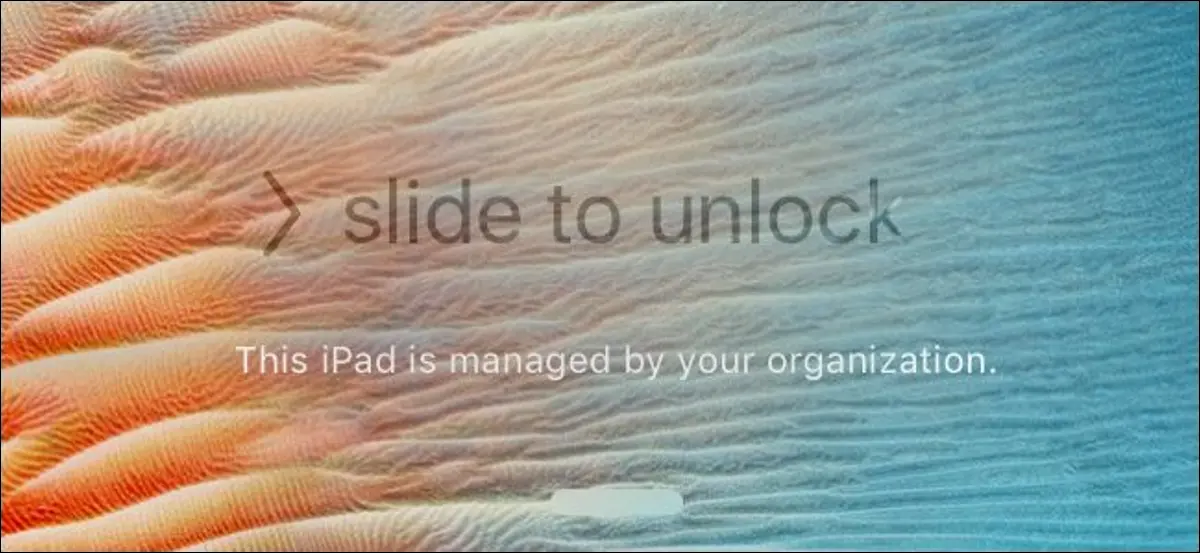
감독 모드는 조직을 위한 것이지만 자신의 iPhone 또는 iPad에서 활성화할 수 있습니다. 감독 모드는 포함된 앱 숨기기 및 VPN 연결 유지와 같은 몇 가지 추가 기능을 제공합니다.
이 작업을 수행하려면 Mac이 필요하며 설정 프로세스 중에 기기가 초기화됩니다. 감독 모드는 조직이 직원의 장치를 잠그는 것처럼 어린이의 장치를 심각하게 잠그는 데 사용할 수 있습니다.
감독에 대해 알아야 할 사항
관련: iOS 9 및 이전 버전에서 iOS의 내장 앱을 숨기는 방법
대규모 조직의 기기를 담당하고 있다면 Apple의 기기 등록 프로그램을 사용하여 기기에서 무선으로 감독을 활성화하고 싶을 것입니다. 여기서는 Mac 사용자라면 누구나 소유하고 있는 하나 이상의 iPhone 또는 iPad에서 수동으로 감독 기능을 활성화하는 데 사용할 수 있는 수동 방법을 다룰 것입니다.
수동 방법은 Apple이 Mac에만 제공하는 Apple Configurator를 사용합니다. 이전 버전의 Apple Configurator도 Windows용으로 제공되었지만 더 이상 제공되지 않습니다. 이 문제를 해결할 수 있는 방법은 없습니다. 이 작업을 수행하려면 Mac이 필요합니다.
기기를 감독 모드로 전환하면 기기의 데이터가 지워집니다. 여전히 iCloud 계정으로 로그인하고 나중에 iCloud 백업을 복원하거나 미리 iTunes를 사용하여 수동 백업을 생성하고 나중에 백업을 복원할 수 있지만 iPhone 또는 iPad를 다시 설정해야 합니다.
첫 번째: 내 iPhone 찾기 또는 내 iPad 찾기 비활성화
관련: 잃어버린 iPhone, iPad 또는 Mac을 추적, 비활성화 및 지우는 방법
계속하기 전에 기기에서 나의 iPhone 찾기 또는 나의 iPad 찾기 기능을 비활성화해야 합니다. 이렇게 하면 "활성화 잠금"이 비활성화되며, 그렇지 않으면 Apple Configurator가 iCloud ID 없이 기기를 자동으로 설정하지 못합니다. 걱정하지 마세요. iPhone 또는 iPad를 다시 감독한 후 이 기능을 다시 활성화할 수 있습니다.
이렇게 하려면 장치에서 "설정" 앱을 열고 "iCloud"를 탭하고 "나의 iPhone 찾기" 또는 "나의 iPad 찾기"를 누르고 "나의 iPhone 찾기" 또는 "나의 iPad 찾기" 옵션을 비활성화합니다.
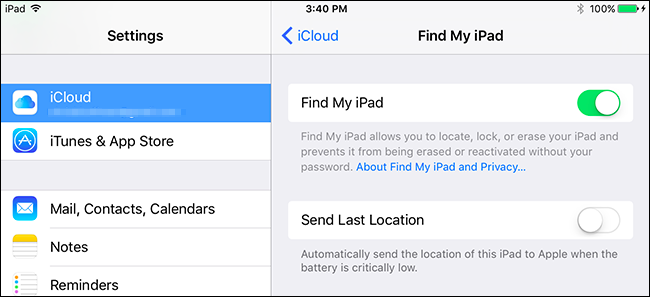
iPhone 또는 iPad를 감독 모드로 전환하는 방법
시작하려면 Mac App Store를 열고 Apple에서 무료 "Apple Configurator 2" 앱을 설치해야 합니다.
iPhone, iPad, iPod Touch 또는 Apple TV 기기를 Mac에 연결하라는 메시지가 표시됩니다. 일반적으로 휴대폰이나 태블릿을 충전하는 데 사용하는 표준 USB 케이블을 사용하여 Mac에 연결합니다.
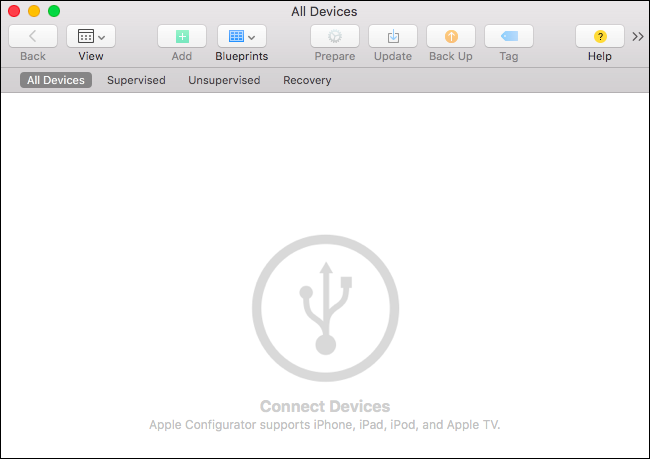
iPhone 또는 iPad에서는 연결된 Mac을 신뢰할 것인지 묻는 메시지가 표시됩니다. "신뢰" 버튼을 누릅니다.
잠시 후 연결된 장치가 Apple Configurator 창에 나타나는 것을 볼 수 있습니다.
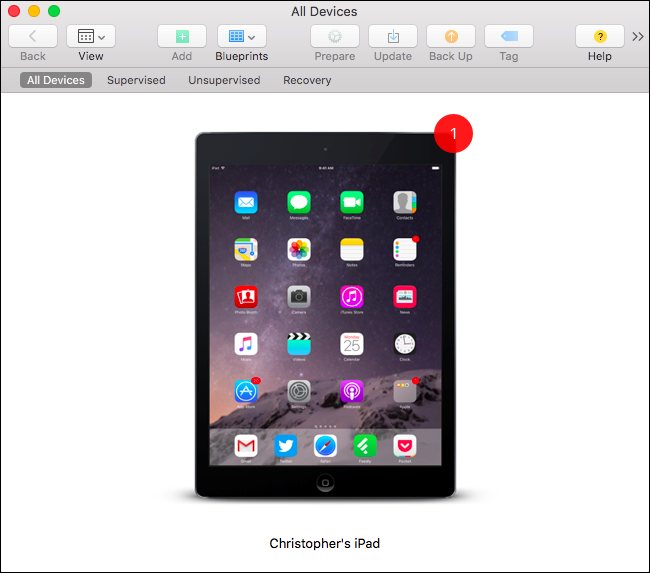
창에서 연결된 장치를 두 번 클릭하면 해당 장치에 대한 자세한 정보를 볼 수 있습니다. 도구 모음에서 "준비" 버튼을 클릭하여 감독을 위해 장치를 준비합니다.
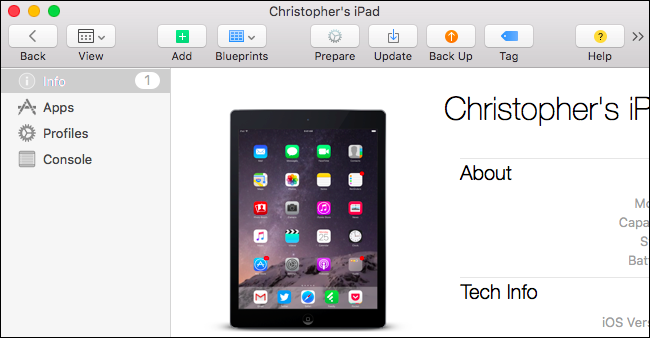
수동 감독 구성을 계속하려면 "수동" 구성을 선택하고 "다음"을 클릭합니다.

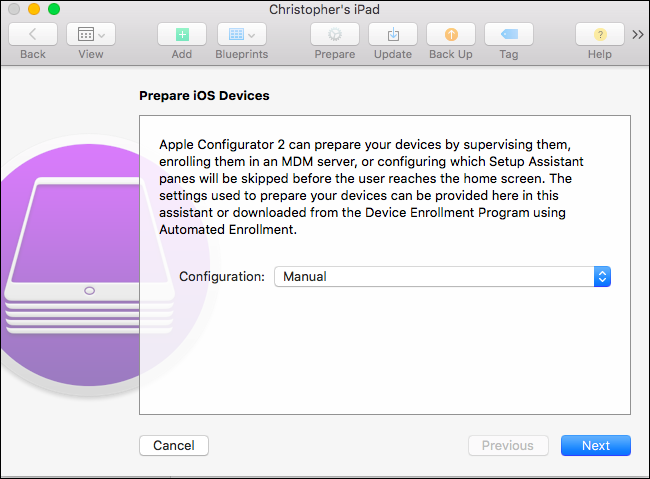
모바일 장치 관리 서버가 있는 경우 여기에서 MDM 서버에 장치를 등록할 수 있습니다. 자신의 장치에서 이 작업을 수행하지 않는 경우 및 수행하지 않을 경우 "MDM에 등록하지 않음"을 선택하고 "다음"을 클릭하여 계속하십시오.
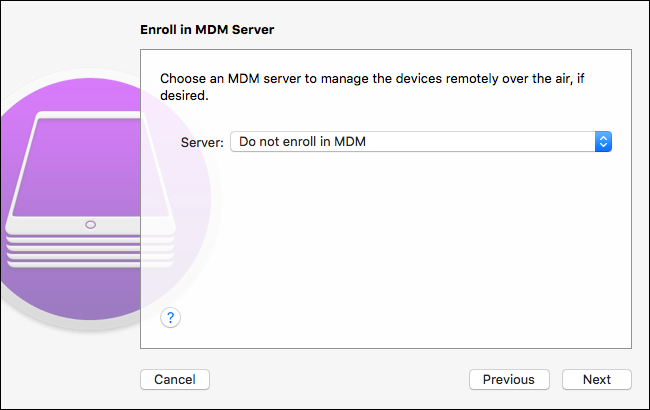
여기에서 "장치 감독" 옵션을 활성화하십시오.
기본적으로 "장치가 다른 컴퓨터와 페어링하도록 허용"도 선택되어 있습니다. 이렇게 하면 iPad 또는 iPhone을 다른 컴퓨터와 페어링할 수 있습니다(예: 다른 컴퓨터의 iTunes와 동기화). "기기가 다른 컴퓨터와 페어링하도록 허용" 옵션을 선택 취소하여 iPhone 또는 iPad가 Mac 이외의 컴퓨터와 페어링되는 것을 방지할 수 있습니다.
계속할 준비가 되면 "다음"을 클릭하십시오.
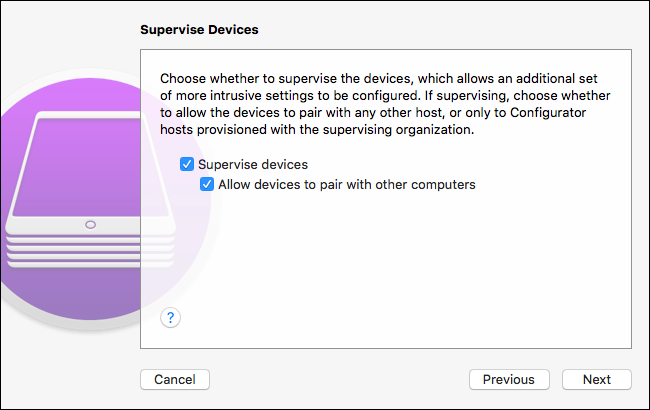
계속하려면 여기에 조직 이름을 입력해야 합니다. 이 조직 이름은 장치를 감독하는 "조직"을 나타내는 장치에 표시됩니다. 여기에 원하는 것을 입력하고 "다음"을 클릭하여 계속하십시오. 원하는 경우 조직의 전화번호, 이메일 및 주소를 입력할 수도 있지만 반드시 입력할 필요는 없습니다.
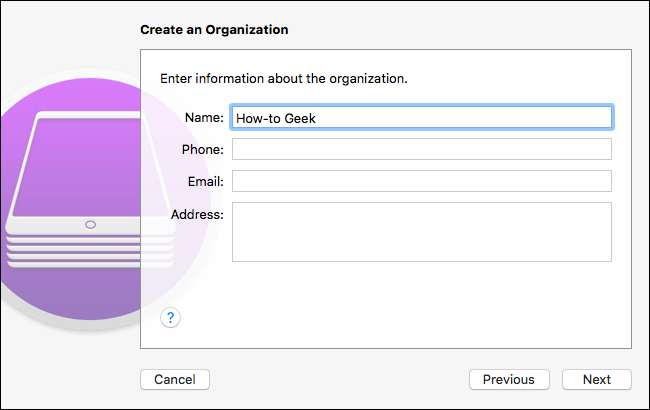
이전에 이 작업을 수행한 적이 없다면 이제 "새 감독 ID 생성"을 선택하고 싶을 것입니다. "다음"을 클릭하면 도구가 조직에 대한 새 "감독 ID"를 생성합니다. 감독 ID를 이미 생성했다면(아마도 두 개 이상의 장치를 감독하는 중일 수 있음) "기존 감독 ID 선택"을 선택할 수 있습니다.
각 감독 ID에는 자체 보안 인증서가 있습니다. 단일 Mac에서 감독 대상 기기로 작업하는 경우에만 Mac에서 작동하므로 이에 대해 걱정할 필요가 없습니다. 감독 ID를 내보내지 않는 한 다른 Mac은 기기를 관리할 수 없습니다.
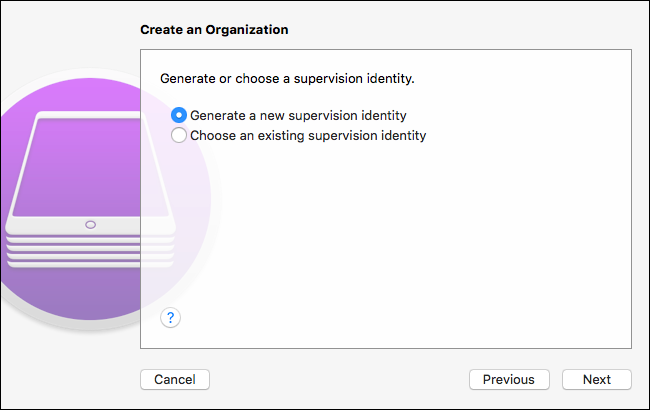
이제 감독 대상 기기의 최초 설정 지원 중에 표시할 단계를 선택할 수 있습니다. 이를 통해 조직은 사용자를 위한 설정 프로세스를 사용자 지정할 수 있습니다. 예를 들어, 조직은 구성 프로필에서 이러한 설정을 정의한 다음 최초 설정 프로세스에서 관련 화면을 숨길 수 있습니다.
자신의 장치를 감독하기만 하면 "모든 단계 표시"를 활성화된 상태로 두어 최초 설정 프로세스를 조정하지 않을 수 있습니다. "준비" 버튼을 클릭하면 Apple Configurator가 기기를 감독합니다.
경고: Apple Configurator는 "준비"를 클릭하면 기기를 초기화합니다!
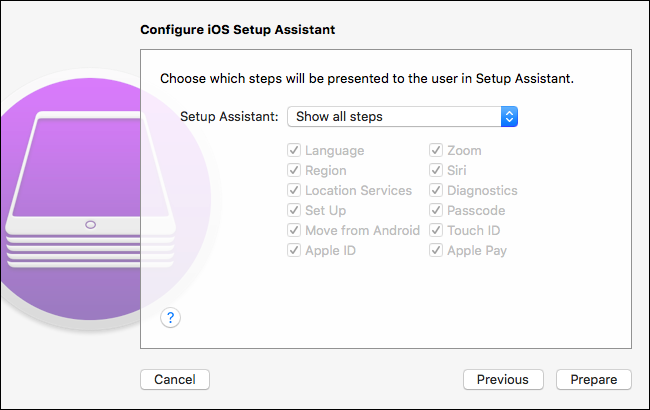
이제 Apple Configurator가 기기를 초기화하고, 설정하고, 감독하는 과정을 거칩니다.
완료되면 USB 케이블을 사용하여 기기를 Mac에 연결하고 Apple Configurator에서 관리할 수 있으며, 감독 대상 기기가 필요한 경우에도 구성 프로파일을 생성하고 적용할 수 있습니다. 즉, 이제 포함된 앱을 숨기고 VPN을 항상 연결하고 기타 강력한 설정을 변경할 수 있습니다.
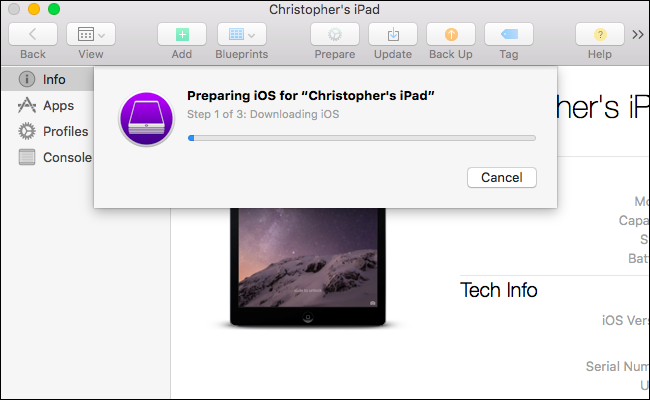
Apple Configurator로 기기를 감독했으며 해당 감독을 제거하려면 기기를 공장 기본 설정으로 재설정하면 됩니다. 이렇게 하면 장치에서 "감독"이 제거되고 정상으로 돌아갑니다.
사용자가 감독을 제거하지 못하도록 하려면 구성 프로필을 사용하여 iPhone 또는 iPad를 잠그고 설정의 "재설정" 화면에서 옵션에 대한 액세스를 비활성화할 수 있습니다.
